Om te beginnen: ik ben lange tijd geen groot fan geweest van alles wat met rekenen en wiskunde te maken heeft. Op de middelbare school had ik er niet bijzonder veel talent voor (of heel veel zin in, als ik eerlijk ben), maar nu ik alweer een aantal jaar werk met het LMS Moodle, begin ik het betere rekenen steeds meer te waarderen.
En… omdat gebruik en inrichting van de cijferlijst (Gradebook) in Moodle niet bij iedere docent bekend is, vind ik het eerlijk gezegd wel tijd daar iets aan te veranderen.
Cijfers geven niet meer van deze tijd?
Nou, dat ligt volgens mij een beetje genuanceerder: cijfers of beoordelingen geven docenten en leerlingen namelijk wel een beeld van waar ze staan in hun ontwikkeling of opleiding. De uitdaging zit hem eerder in de koppeling tussen het cijfer dat je geeft of behaalt enerzijds en het instrument dat dat cijfer genereert anderzijds: meet het wel wat je wilt meten, en geeft het je dus de informatie die je nodig hebt?
En laten vooral niet vergeten dat alleen het cijfer of de beoordeling niet vanzelf bijdragen aan het leer- en ontwikkelingsproces van je leerling (student, deelnemer): de feedback die je als docent geeft, is minstens even relevant, zo niet veel relevanter. Die feedback helpt je leerling immers verder door te wijzen op verbeter- en leerpunten om aan te werken.
Je zou dus kunnen stellen dat cijfers geven past in een gebalanceerd dieet van formatief handelen en summatief beoordelen, zolang je voldoende aandacht hebt voor de feedback die je geeft om je leerlingen te helpen en begeleiden.
In een optimale situatie heb je in je onderwijs dus voldoende meetpunten ingebouwd om te bepalen waar je leerlingen staan en hoe je ze kunt begeleiden, aangevuld met een enkele meetpunten gericht op het nemen van beslissingen zoals overgaan of blijven zitten.
Cijfers en beoordelingen in je cursus in Moodle
Als je wel eens een cursus hebt ontwikkeld in Moodle, weet je dat er veel activiteiten zijn waarmee je resultaten en beoordelingen kunt wegschrijven naar de cijferlijst. Nu moet ik eerlijk toegeven dat ik tot enkele jaren geleden maar weinig oog had voor de manier waarop je die cijferlijst inricht. Wanneer je aandacht voornamelijk gericht is op het aanmaken van leeractiviteiten zoals Opdracht, Test of Forum, heb je niet altijd oog voor hoe de resultaten daarvan uiteindelijk in de cijferlijst worden weergegeven. En dat kan leiden tot een onoverzichtelijke weergave waar jij als docent maar weinig informatie uit haalt, en waar je leerlingen ook niet snel zullen kijken hoe ze ervoor staan.
Een overzichtelijke inrichting loont
In plaats van al je goed ontworpen online leeractiviteiten op een hoop te gooien, is het behoorlijk zinvol een voor jouw cursus passend ontwerp te maken van de cijferlijst. Daarbij een paar tips:
- Maak eerst een schets op papier waarbij je bijvoorbeeld uitgaat van je studieplanner of PTA
- Bepaal welke onderdelen bij elkaar horen (bijvoorbeeld: alle proefwerken, alle SO’s, alle in te leveren onderdelen voor een project)
- Bepaal gewichten voor de activiteiten die leiden tot een cijfer
- Bepaal welke rekenmethode(s) je wilt gebruiken om tot deel- en eindcijfers te komen
- Bepaal welke informatie je wel / niet wilt weergeven in de cijferlijst voor je leerlingen
Over beoordelingsitems en beoordelingscategorieën
Iedere activiteit in Moodle die een resultaat genereert, is automatisch een beoordelingsitem in je cijferlijst. Daarnaast kun je zoveel beoordelingscategorieën instellen als je denkt nodig te hebben. Die zijn redelijk goed te vergelijken met een mappenstructuur zoals je die waarschijnlijk wel kent. Mooie bijkomstigheid is dat je per beoordelingscategorie een eigen rekenmethode kunt instellen en kunt bepalen hoe de cijfers of beoordelingen worden weergegeven.
Bovendien kun je beoordelingsitems en -categorieën (tijdelijk) verbergen, zodat je leerlingen de cijfers erin niet kunnen zien, en kun je (als dat door je applicatiebeheerder is ingeschakeld) aangepaste berekeningen op de cijfers toepassen.
Over wat wel en niet weer te geven
Alle cijfers uit activiteiten in je cursus worden voor je deelnemers weergegeven in het User Report (Rapport), waar standaard best veel informatie in wordt gegeven:
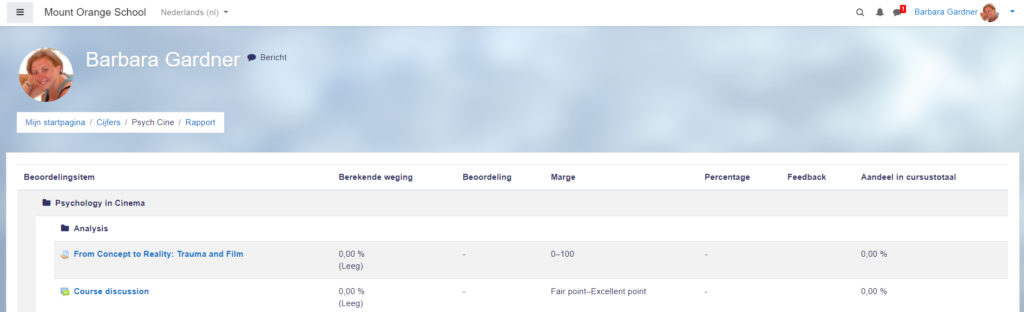
Maar eerlijk gezegd volstaan voor de meeste Moodle-omgevingen de volgende kolommen:
- Beoordelingsitem
- Beoordeling
- Feedback
De overige kolommen, zoals berekende weging, zijn enkel relevant wanneer je ook aan de slag gaat met gewichten op cijfers en beoordelingen in je cursus. Kolommen die je wellicht wilt weglaten, zijn:
- Ranglijst – hoe verhoudt mijn beoordeling zich tot die van mijn groepsgenoten?
- Percentage
- Bijdrage aan cursustotaal
- Gemiddelde – wat is de gemiddelde beoordeling voor deze activiteit?
- Bereik – tussen welke (minimum- en maximum) waardes liggen de beoordelingen?
- Letterbeoordelingen – als je behalve het cijfer ook gebruik wilt maken van een lettersysteem zoals het Amerikaanse of Duitse.
Je kunt de inrichting van dit User report (Rapport) op site- en cursusniveau aanpassen. Voor je hele Moodle-omgeving pas je dit aan via Sitebeheer > Cijfers > Rapportinstellingen > Rapport, per cursus via Cijfers > Instellingen > Instellingen cursuscijfer, onder Rapport.
Tip: Houd de informatie voor je deelnemers (en docenten) zo overzichtelijk mogelijk, zodat beide groepen gebruikers, zodat iedereen in een oogopslag ziet hoe ze ervoor staan.
Over rekenmethodes
Tijd om je rekenmachines, Excel-werkbladen en statistische tools van stal te halen en te bepalen welke rekenmethodes je in je cursus wilt toepassen op het totaal- of eindcijfer, zoals:
- Natuurlijk – alle gehaalde punten bij elkaar opgeteld en vergeleken met het totaal te behalen punten, bijvoorbeeld 275/300
- Gemiddelde
- Gewogen gemiddelde
- Eenvoudig gewogen gemiddelde
- Gemiddelde met bonuspunten
- Mediaan
- Modus
- Hoogste
- Laagste
Welke rekenmethode uiteindelijk het beste is, is aan jou. Wil je hier meer over lezen? Dan is het Engelstalige document Grade Aggregation in de Moodle Docs een goed vertrekpunt.
Over de weergave van de beoordelingen
Voor ieder beoordelingsitem en iedere beoordelingscategorie kun je instellen hoe het cijfer wordt weergegeven:
- Als cijfer binnen het ingestelde bereik (met decimalen) – Bijvoorbeeld 6,4 (bereik 0 – 10)
- Als percentage (met decimalen) – Bijvoorbeeld 64,00 %
- Als Letter – Bijvoorbeeld A+, A of A- zoals in het Amerikaanse beoordelingssysteem
Een combinatie van twee van deze weergaves is ook mogelijk. Ook hier geldt weer dat het uitgangspunt zou moeten zijn dat je leerlingen in één oogopslag kunnen zien waar ze staan als ze hun cijferoverzicht openen.
Je kunt dit per beoordelingscategorie en -item instellen, door in je cursus naar Cijfers > Instellingen te gaan en de categorie of het item te bewerken.
In een volgende blogbijdrage zal ik verder ingaan op het nut van schalen en Letters als het gaat om beoordelen in Moodle.